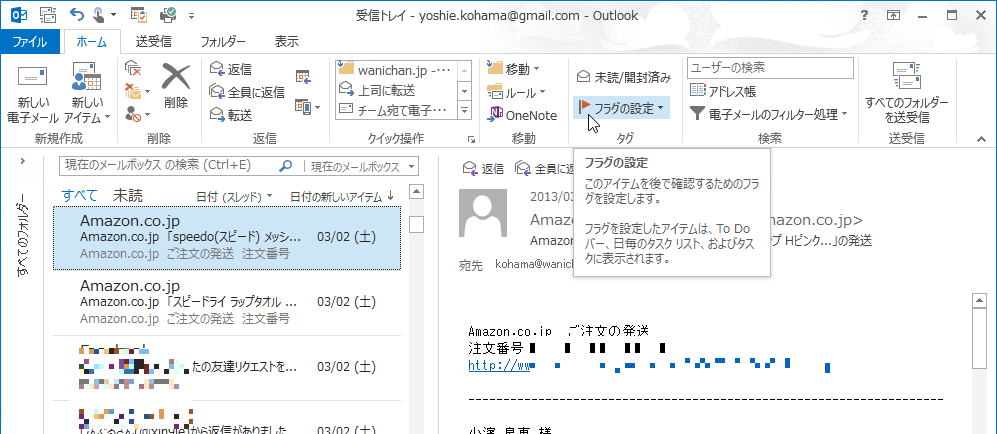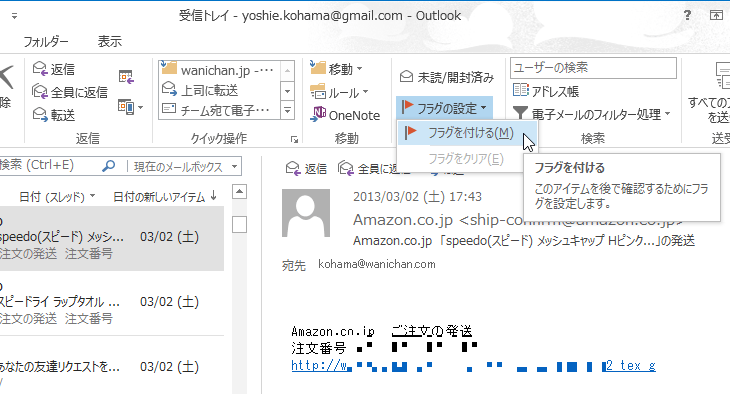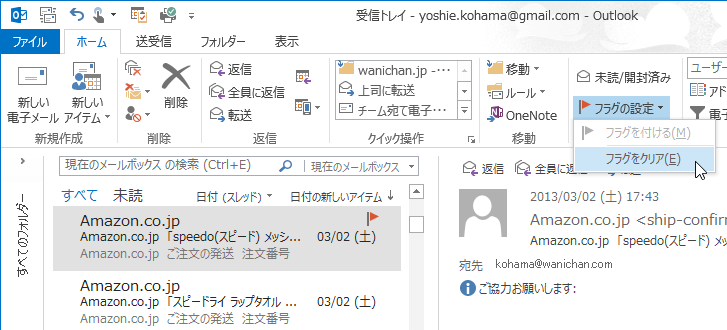フラグを設定するには
アイテムのタグの操作
最終更新日時:2013/03/05 11:12:41
Outlook 2013でフラグを設定したいアイテムを選択し、[ホーム]タブの[タグ]グループの[フラグの設定]をクリックして[フラグを付ける]を選択します。アイテムを選択したときに右上のフラグをクリックすることで、すばやくフラグを設定することもえきます。なお、フラグをクリアするには、[ホーム]タブの[タグ]グループの[フラグの設定]をクリックして[フラグをクリアする]をクリックするか、アイテム一覧からそのフラグを右クリックしてフラグをクリアにできます。
フラグを設定する
- フラグを設定したいアイテムを選択し、[ホーム]タブの[タグ]グループの[フラグの設定]をクリックします。
- [フラグを付ける]を選択します。
- アイテムにフラグが設定されました。
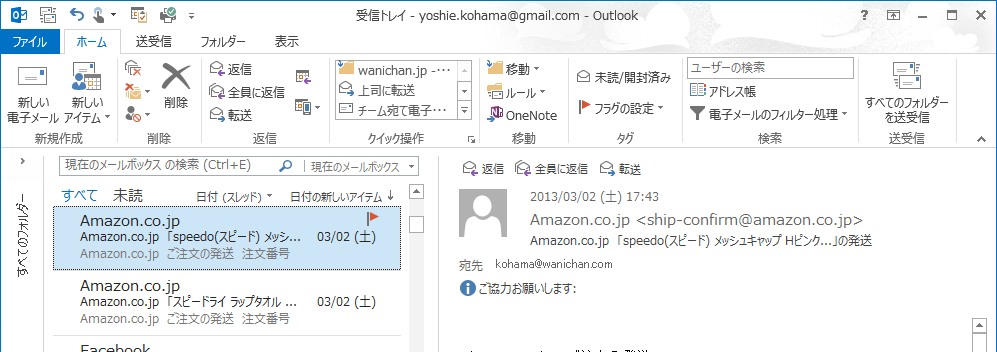
フラグをクリアする
- [ホーム]タブの[タグ]グループの[フラグの設定]をクリックして[フラグをクリアする]をクリックします。
- フラグがクリアになりました。
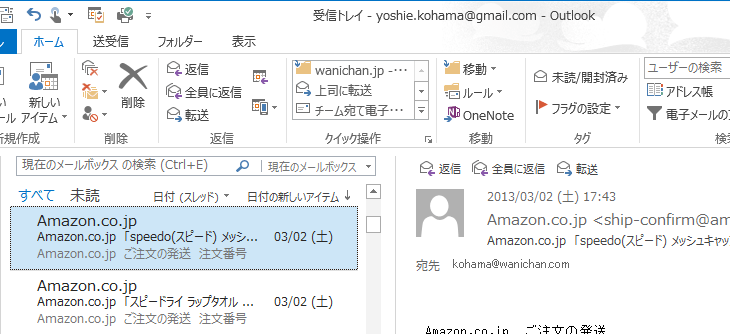
備考
アイテムを選択したときに、そのアイテムの右上にフラグが表示されるので、そのフラグをクリックすることで簡単にフラグの設定が行えます。
アイテムを選択すると右上にフラグがグレー表示される
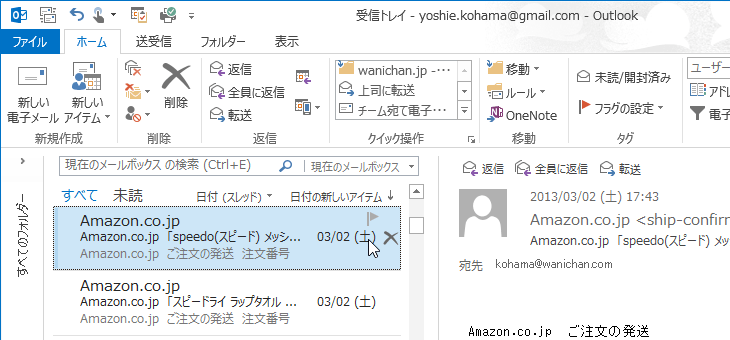
そのフラグをクリックするとフラグが設定される
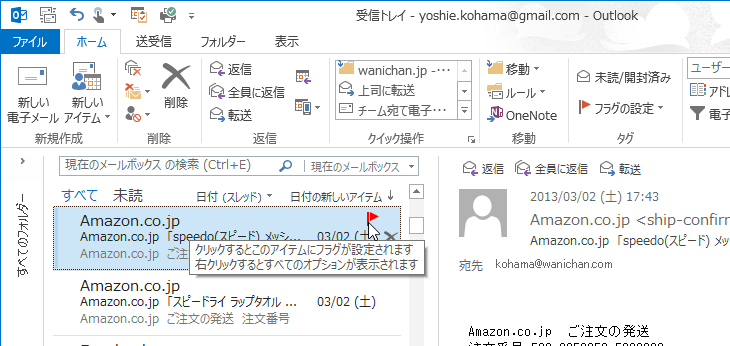
また、設定されたフラグを右クリックして[フラグをクリア]にすることも可能です。
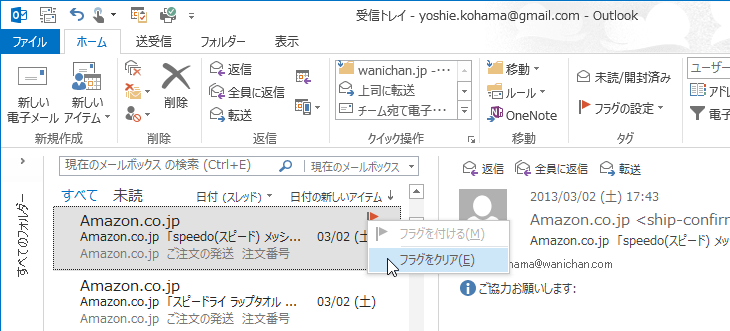
このサイト内の関連記事
スポンサーリンク
INDEX
コメント
※技術的な質問はMicrosoftコミュニティで聞いてください!